当我们使用Excel办公室时,我们需要帮助其他人修改Excel表格。如果表格中有太多的数据,其他人可能不容易找到你修改的地方。此时,有一个非常适合解决这种情况的小技巧。让我们与您分享如何使单元格自动更改颜色。
Excel中的单元格根据修改内容自动变色方法:
打开表格,按下键盘中的快捷键Alt+F11,快速调出表格代码对话框:
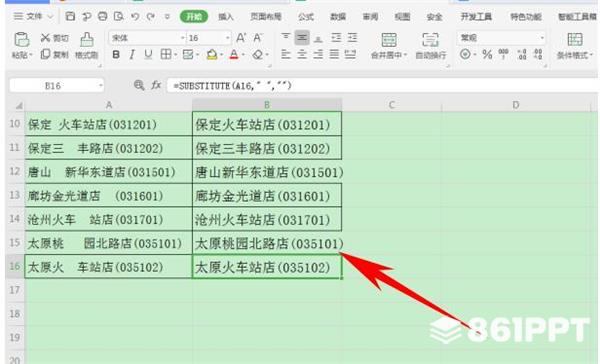
弹出表格代码对话框,您可以看到工作簿中包含多个工作表,找到工作表,如下图所示:

单击右键,选择查看代码,或直接在通用框下输入代码:
Private Sub Worksheet_Change(ByVal Target As Range)
Target.Font.Color = vbRed
End Sub
输入后,关闭代码框:
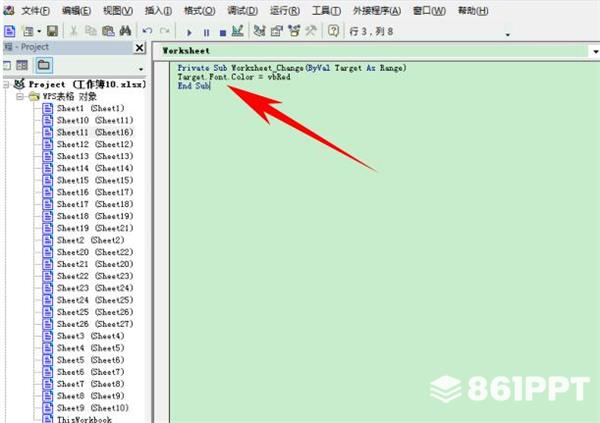
这样,当我们在表格中删除、添加内容、更改位置等时,返回车辆后可以显示为红色,表示已更改,如下图所示:
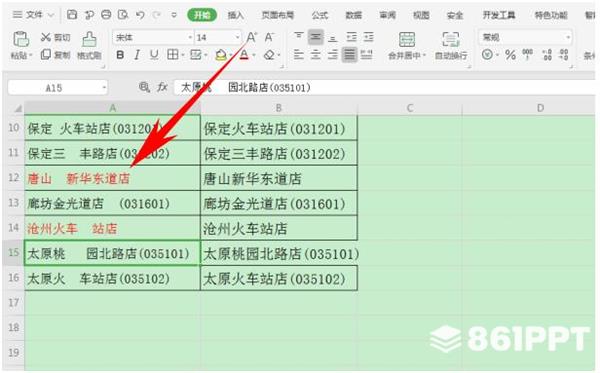
以上都是关于如何设置颜色变化的,希望对大家有所帮助。